iPhoneで古いメッセージを検索する最も速い方法
iPhone に蓄積された情報量が多いため、特定のメッセージを見つけるのは大変な作業です。この記事では、いくつかの一般的なシナリオに対する効率的なソリューションを紹介します。数か月前の重要な会話でも、特定の連絡先からのメッセージでも、この記事で紹介する方法を使用して、iPhone で効率的に検索できます。必要な場合は、今すぐ読んで、iPhone で古いメッセージを検索する方法を学んでください。
ガイドリスト
iPhoneで覚えている古いメッセージを検索する方法 iPhoneで特定の連絡先との古いメッセージを検索する方法 iPhoneで誤って削除した古いメッセージを検索する方法 iPhoneで古いメッセージをバックアップして復元する最も安全な方法iPhoneで覚えている古いメッセージを検索する方法
一般的に、iPhone で古いメッセージを検索したい場合、何か特定のものを探している可能性が高いため、重要なトピックやコンテンツを覚えている可能性があります。古いメッセージにキーワードやフレーズを入力すると、iPhone のメッセージに用意されている検索機能を使用して、簡単に直接見つけることができます。この方法は、何が話し合われたか大まかにわかっている場合に適しています。
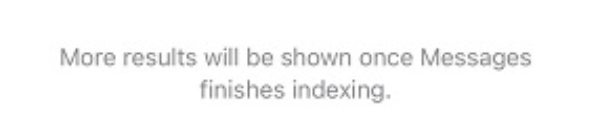
ただし、会話が数か月または数年前のものである場合、古いメッセージの読み込みに時間がかかる可能性があることに注意してください。 iPhoneのメッセージをバックアップするメッセージ アプリから直接検索すると、長い会話スレッドを手動でスクロールしなくても、特定のテキストをすばやく見つけることができます。iPhone で覚えている古いメッセージを検索するには、以下の手順を直接実行できます。
ステップ1メッセージアプリを起動し、「すべてのメッセージ」ボタンをタップします。
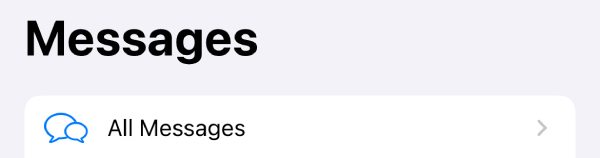
ステップ2画面を下にスワイプして検索バーを表示します。
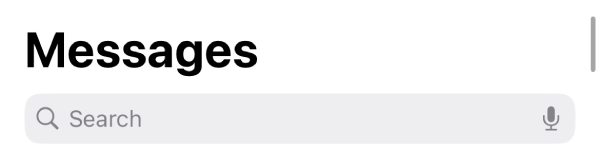
ステップ3検索バーにキーワードを入力し、インデックスが作成されるのを待ちます。その後、関連するメッセージが表示されます。
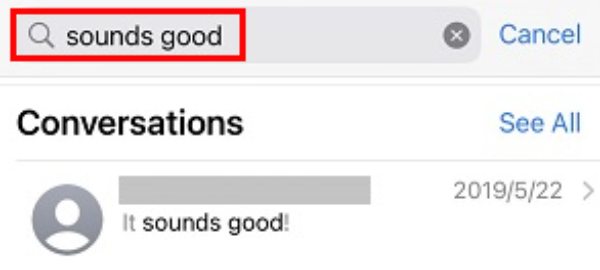
iPhoneで特定の連絡先との古いメッセージを検索する方法
時々、誰がメッセージを送信したかは覚えているものの、正確な内容は覚えていないことがあります。このような場合、iPhone で古いメッセージをどのように検索すればよいでしょうか。この場合、連絡先との通信履歴に従ってメッセージをフィルタリングすると役立つ場合があります。特定の連絡先とのメッセージは時系列で整理されているため、会話が行われたおおよその期間に基づいて、情報のおよその場所を確認できます。連絡先でメッセージをフィルタリングすると、検索範囲が絞り込まれるため、古いメッセージを検索する際の時間を効果的に節約できます。次の具体的な方法を参照して、検索をすばやく完了できます。
ステップ1メッセージを開き、タップして特定の連絡先との特定の会話を選択します。
ステップ2チャット履歴から古いメッセージを検索するには、画面の上部をタップします。
ステップ3画面が自動的に上にスクロールするので、古いメッセージをすぐに見つけることができます。
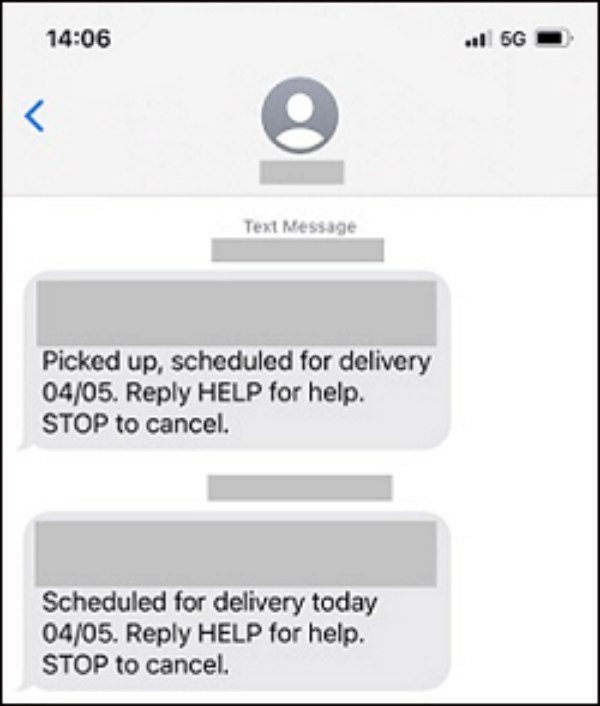
iPhoneで誤って削除した古いメッセージを検索する方法
重要なメッセージを誤って削除してしまった場合はどうしたらいいでしょうか?心配しないでください。iPhoneのメッセージには、特定の方法でメッセージを復元できる機能が組み込まれています。 iPhoneで誤って削除したメッセージを復元する 「最近削除された項目」より。
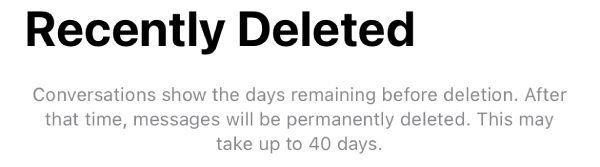
ただし、この方法にはまだ一定の制限があります。削除された古いメッセージは通常、最大 40 日間しか保存されないため、それより前に削除されたメッセージは完全に削除され、復元できなくなります。iPhone で探したい古いメッセージを最近削除したばかりの場合は、以下の手順に従って、完全に削除されていないかどうか試してみてください。
ステップ1メッセージを開き、「最近削除した項目」ボタンをタップします。
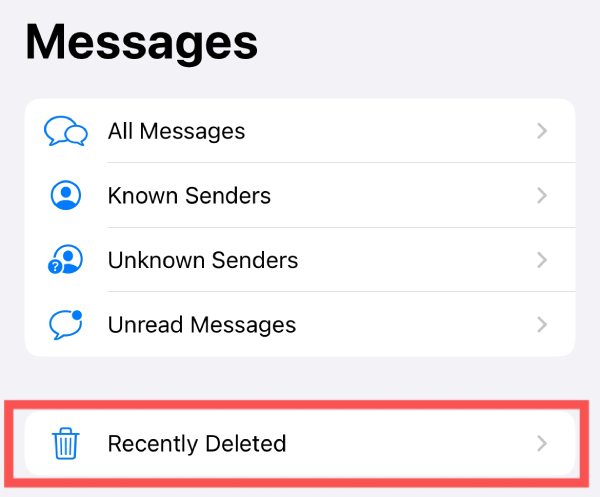
ステップ2次に、特定の連絡先とのいくつかの会話がポップアップ表示されます。タップして回復するメッセージを選択します。
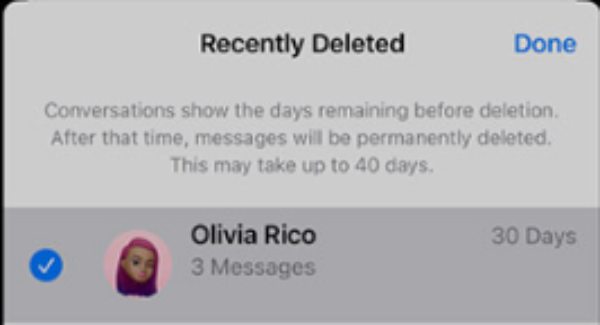
ステップ3選択後、「x 件のメッセージを復元」ボタンをタップして、iPhone で削除された古いメッセージを復元します。
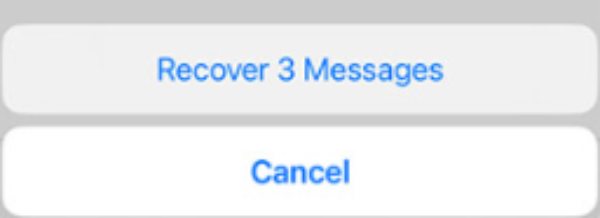
iPhoneで古いメッセージをバックアップして復元する最も安全な方法
メッセージをバックアップしておくと、重要な会話が失われることがなくなり、iPhone で古いメッセージを検索する必要がある場合にこれまで以上に簡単になります。ローカル メッセージ ストレージと iCloud 自動バックアップはどちらも古いメッセージを保存する機能を提供しますが、前述のように、一部のストレージ容量または時間制限により、重要なメッセージが失われるリスクがあります。
現在、メッセージを保存および復元するより信頼性の高い方法は、 4Easysoft iOSデータのバックアップと復元バックアップと復元のプロセスでは、 PCでiPhoneメッセージを表示するだけでなく、復元する特定のメッセージを選択することもできます。4Easysoft iOS Data Backup and Restoreを使用してiPhone上の古いメッセージをより適切に検索する簡単な方法は次のとおりです。

iPhone から古いメッセージを完全かつ迅速に復元します。
PC 上で iPhone メッセージを表示し、特定のメッセージを選択します。
iPhone のすべてのモデルおよび iOS バージョンと互換性があります。
データのバックアップ、復元、メッセージの転送が可能になります。
ステップ14Easysoft iOS データバックアップと復元を起動し、iPhone をコンピューターに接続します。iPhone の「信頼」ボタンをタップします。

ステップ2iPhone 上の古いメッセージを検索して復元するには、「標準バックアップ」モードをクリックして選択します。
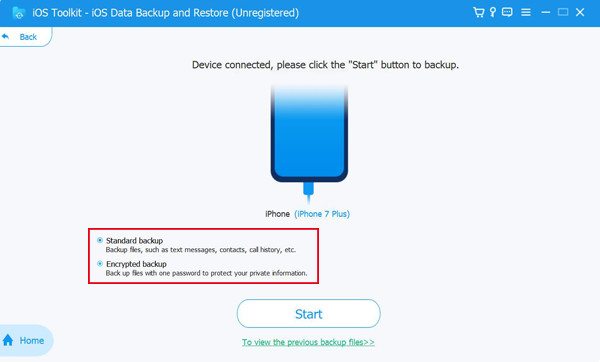
ステップ3すべてのデータ タイプから、「メッセージ」ボタンをクリックし、必要な他のタイプをクリックします。次に、「次へ」ボタンをクリックします。
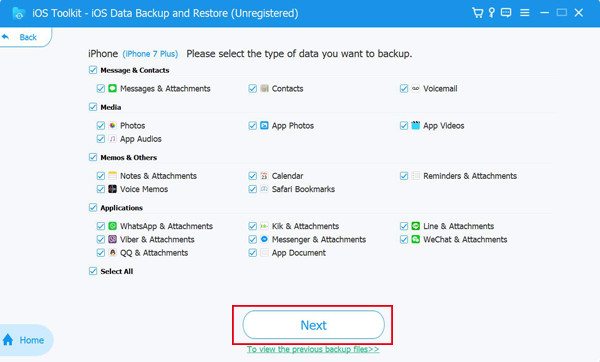
結論
iPhoneで古いメッセージを検索するのは、コツさえわかれば難しくありません。特定のキーワードを覚えている場合でも、連絡先のメッセージを検索したい場合でも、誤って削除したテキストを復元する必要がある場合でも、あらゆる状況に対応するソリューションがあります。セキュリティを強化するために、メッセージをバックアップして復元します。 4Easysoft iOSデータのバックアップと復元 いつでも会話にアクセスできるようになります。必要な場合は、今すぐダウンロードして無料でお試しください。



